האם יש לך מתג, נתב או נקודת גישה של Ubiquiti חדשה שאתה רוצה להגדיר? אם כן, אתה במזל. במאמר הזה, אתה הולך ללמוד כיצד להגדיר בקר UniFi של Ubiquiti ולהשתמש בכלי גילוי Ubiquiti כדי להתקין את הציוד הרשת שלך בקלות.
בוא נתחיל להתקין ולהגדיר את בקר UniFi. בנוסף, אתה גם תלמד כיצד לשדרג בקר!
התקנת הבקר של Ubiquiti
כדי לנהל התקני רשת של Ubiquiti, עליך להגדיר את כלי הגילוי והבקר של Ubiquiti. הבקר הזה מתחבר וניהול את כל ההתקנים ברשת שלך. בוא נגדיר אחד.
מאחר והבקר תומך במערכות הפעלה Windows, Mac OS X וכמה גרסאות של Linux, אנחנו נכסה שתי אפשרויות שונות להתקנת הבקר: התקנה במערכת הפעלה Windows ובלינוקס.
התקנת בקר UniFi על שרת Windows
שימוש בשרת Windows או אפילו בשולחן עבודה במערכת הפעלה Windows הוא מארח נפוץ לבקר של UniFi. כדי להתקין את הבקר, יש רק להתקין את התוכנה ולהפעילה. המתקין יתקין שרת אינטרנט בסיסי שתוכל להתחבר אליו ולהתחיל לנהל התקנים.
ברירת המחדל, שרת האינטרנט שהתוכנה של הבקר מתקינה ירוץ כיישום. ברירת המחדל, על משתמש להיות מחובר כדי שהבקר ירוץ. כדי לתקן זאת, תלמד כיצד להגדיר אותו כשירות ולהסיר את דרישת ההתחברות.
דרישות קדם
לפני שתתחיל, וודא שיש לך את הדרישות הקדם הבאות:
- שרת Windows 2019 – כל אחד מהשלבים האלה יעבוד גם על רוב גרסאות הווינדוס האחרות.
- תוכנת בקר Unifi לווינדוס – מאמר זה ישתמש בגרסה 5.13.29.
- Amazon Corretto 8 – Java 8 גם ניתן לקבל בהנחה שאתה עומד בדרישות הרישיון או חבילת OpenJDK אחרת.
- חשבון עבור unifi.ui.com.
התקנת הבקר
כדי להפעיל את כלי הגילוי של Ubiquiti, עליך תחילה להתקין את תוכנת הבקר, תצטרך להתקין תחילה את Java אם עדיין אין לך אותה. תוכנת הבקר דורשת Java. במאמר זה, תתקין את Amazon Corretto במקום ההורדה האפשרית של Java מאת Oracle. אם יש לך צורך להסיר את Java מסיבה כלשהי, ראה מאמר זה.
Amazon Corretto היא מותקן מראש למתקיני OpenJDK. מאז שאורקל שינתה את דרישות הרישיון שלה עבור Java בשימוש שאינו ביתי, רבות מהארגונים יעדיפו להשתמש ב-OpenJDK במקום ב-Java SE של Oracle.
בהנחה שכבר הורדת Corretto, הפעל את MSI כדי להתקין OpenJDK ועקוב אחר ההוראות כך שתשאיר את כל הגדרות הברירת מחדל כדי לסיים את ההתקנה של OpenJDK.
פעם שהתקנת את Coretto, הפעל את תוכנת הבקר Unifi שכבר הורדת. קבל את כל הברירות המוגדרות וסיימת את ההתקנה. תוכנת הבקר Unifi תיפתח ולאחר כדי דקה תראה שהיא הופעלה.
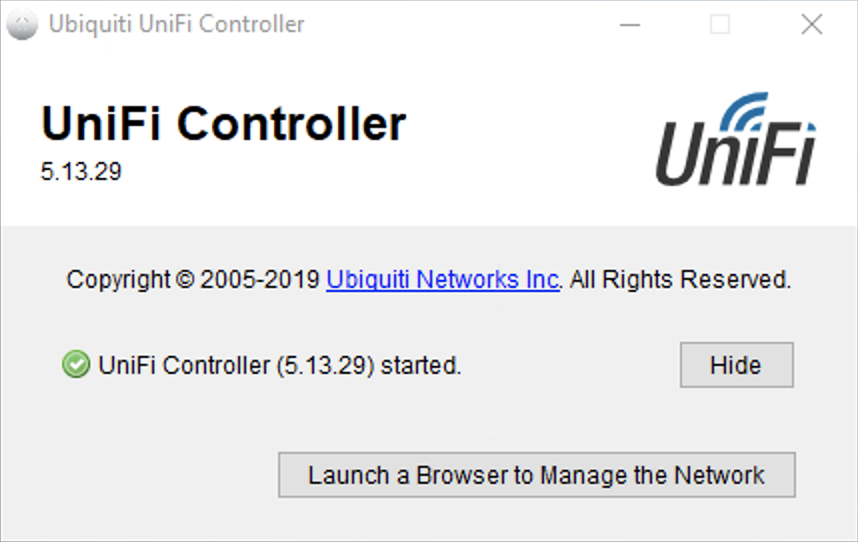
כשהבקר מופיע כהופעל (ראה למעלה), סגור את החלון ולחץ על כן באישור סגירת הבקר. זה יעצור את הבקר כדי שתוכל להתקין את השירות.
יצירת שירות Windows
לאחר שהתקנת את תוכנת הבקר, היא תעבוד רק אם מישהו מחובר. כדי לכפות אותה לרוץ תמיד, עליך להגדיר אותה לרוץ כשירות Windows. אך קודם כל, וודא שאתה מסיר את הקיצור Unifi מהשולחן.
אם תריץ את הקיצור המוגדר כברירת מחדל בשולחן העבודה, יתכן שבאופן לא ידוע תעצור את השירות על ידי סגירת היישום שנפתח עם הקיצור.
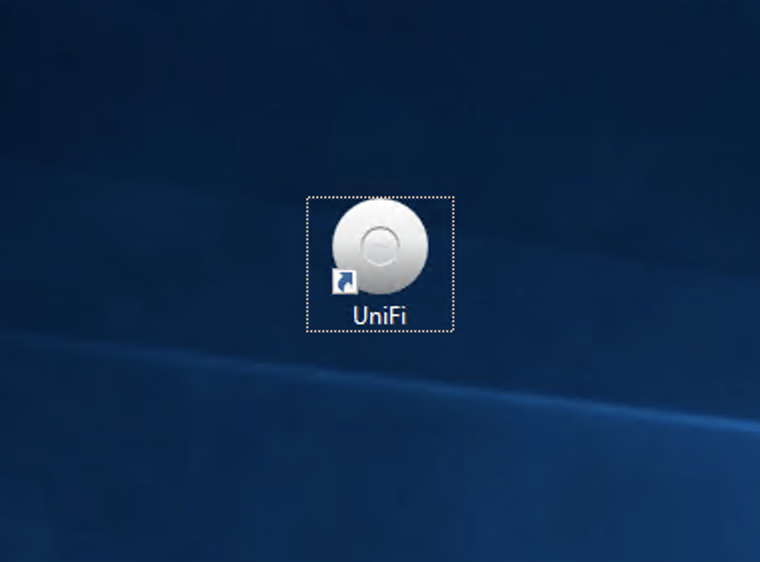
כדי ליצור את השירות, פתח פקודת פקודה מנהלית והפעל את הפקודות הבאות. ניתן לראות את פעולת כל פקודה בהערות.
עכשיו שהגדרת את השירות, אמת שהוא רץ באמצעות הפקודה sc query unifi. לא תקבל שגיאה ותראה שהשירות פועל.
התקנה על Linux
במקרה של בקר Unifi, ניתן להשתמש בשרת Windows, אך Ubiquiti מציעה גם אפשרות להריץ את הבקר על Linux. בוא נבדוק כיצד לעשות זאת.
דרישות מוקדמות
אם אתה מתקין על Linux, וודא שיש לך את התקנות הבאות מראש:
- A current Debian or Ubuntu OS with root access – The steps will use Debian 10
- חשבון עבור unifi.ui.com
וזהו. כל שאר התהליך ייעשה במהלך ההתקנה.
התקנת כלי גילוי ובקר Ubiquiti
כדי להתקין את הבקר ב-Linux יש לך אפשרויות רבות. Ubiquiti מציעה הוראות להתקנת הבקר באתר שלהם, אך הוא מכסה רק התקנה עבור מספר ספציפי של גרסאות של Linux. כדי להשתמש ב-Debian, יש להשתמש בתסריט שפורסם ב-פורומים של Unifi על ידי המשתמש AmazedMender16.
כדי להתחיל בהתקנה, יש להיכנס דרך SSH לשרת Debian או לגשת אליו מהמסוף. יש להתחבר בתור root או בתור משתמש אחר שיש לו גישה ל-root ולאחר מכן להריץ su.
לעדכן את האיחסון של apt.
לאחר מכן, להתקין את החבילות ca-certificates ו־wget.
להוריד ולהריץ את תסריט ההתקנה של בקר Unifi. תסריט זה יתמוך בהתקנת התלויות ותוכנת הבקר למגוון רחב של גרסאות של Linux כולל השרת Debian 10 שאנו משתמשים בו.
תתבקש לענות על מספר שאלות במהלך הרצת התסריט. תחילה, תתבקש האם ברצונך לשמור על התסריט שהורד אחרי ההתקנה. ברוב המקרים זה אינו נדרש, לכן יש להקליד n וללחוץ Enter.

אתה עשוי לקבל הודעה לעדכון חבילות במהלך ההתקנה. הקלד y ולאחר מכן ללחוץ על Enter.
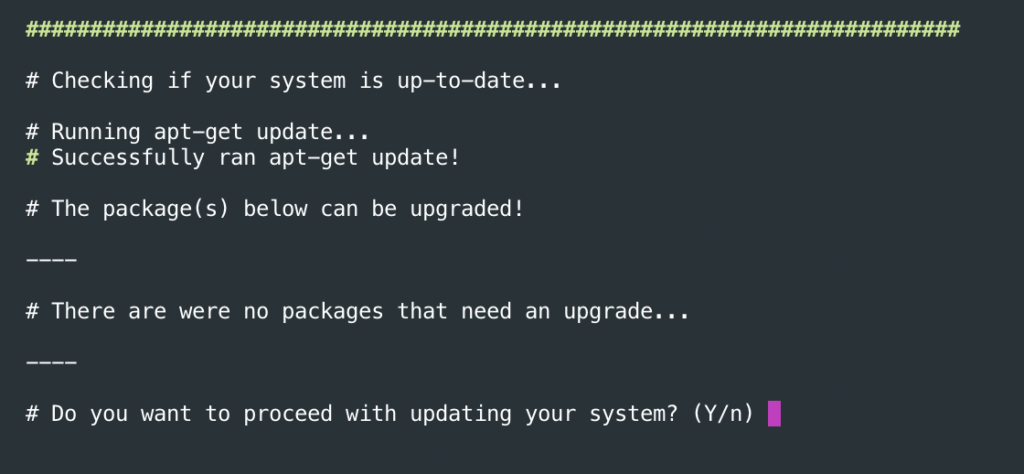
לבסוף, יתבקש ממך להוסיף את ה־apt repo עבור Unifi כדי לעדכן את הבקר מ־apt. הקלד y וללחוץ Enter, מאחר שזה יאפשר שירות שדרוגים דרך apt.

כשההתקנה הושלמה, התסריט יפליט את גרסת הבקר שהותקן ואת כתובת ה-URL לשימוש בהתקנת הבקר.
הגדרת כלי הגלישה והבקר של Ubiquiti
פעם שיש לך את תוכנת הבקר מותקנת על השרת שאתה משתמש בו, ההגדרה תהיה זהה.
עבור לאתר https://<ServerIP>:8443/ ותוצג לך חלון כמו שבתמונה למטה.
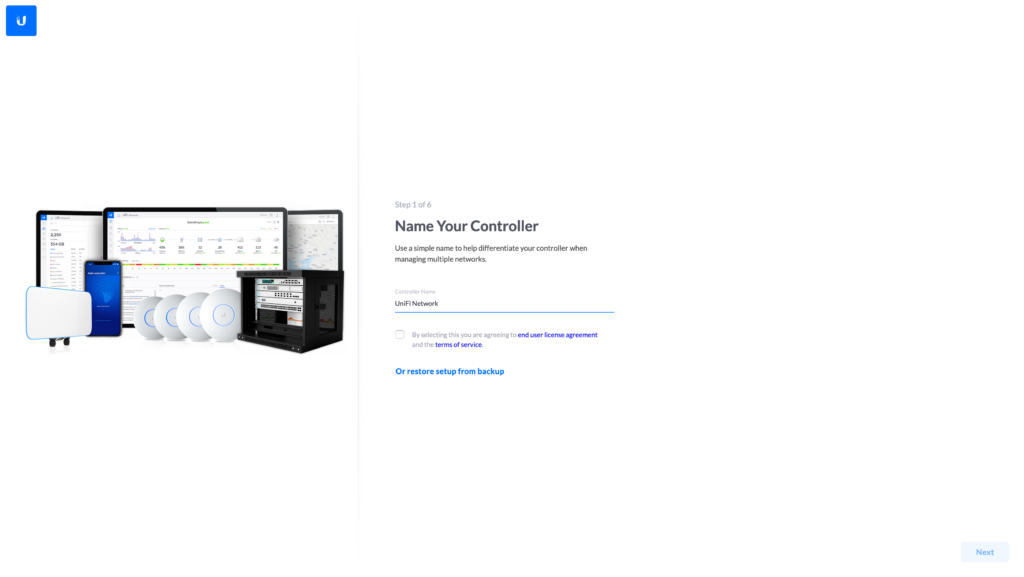
הקלד את שם הבקר או השאר אותו כמו בברירת המחדל Unifi Network, קבל את תנאי השימוש והרישיון ולחץ על הכפתור הבא.
לבאר, יתקבל ממך הזדמנות להזין את שם המשתמש והסיסמה שלך עבור unifi.ui.com. האימות עם חשבון Ubiquiti הוא ברירת המחדל.
אם ברצונך להשתמש בחשבון מקומי, לחץ על עבור להגדרה מתקדמת והסר את הסימון מהאפשרות השתמש בחשבון Ubiquiti לגישה מקומית. שים לב שעדיין תצטרך לקבל חשבון Ubiquiti, תשתמש רק בחשבון שונה להתחברות מקומית.
תתקבל אז בשתי אפשרויות. אם אתה מגדיר נקודת גישה Wifi, ברירת המחדל של בקר ה- Unifi תנסה לשפר את ביצועי הwifi ברשת עם מוצרי Unifi שלך. זה כולל כיבוי שידור רב-ערוצי ומולטיקאסט כאשר הנקודות נטענות. באפשרותך לשלוט בהגדרה זו על ידי החלפת האפשרות לאופטימיזציה אוטומטית של הרשת שלי.
במסך זה, בנוסף, תוכל גם לבחור לגבות באופן אוטומטי את בקר השלט. אם תבחר באפשרות זו, תוכל להגדיר שרת לגיבוי ולשחזור מתפריט ההגדרות בבקר. אם ברצונך לבטל אחת מהאפשרויות, תוכל להסיר את הסימון ממנה.
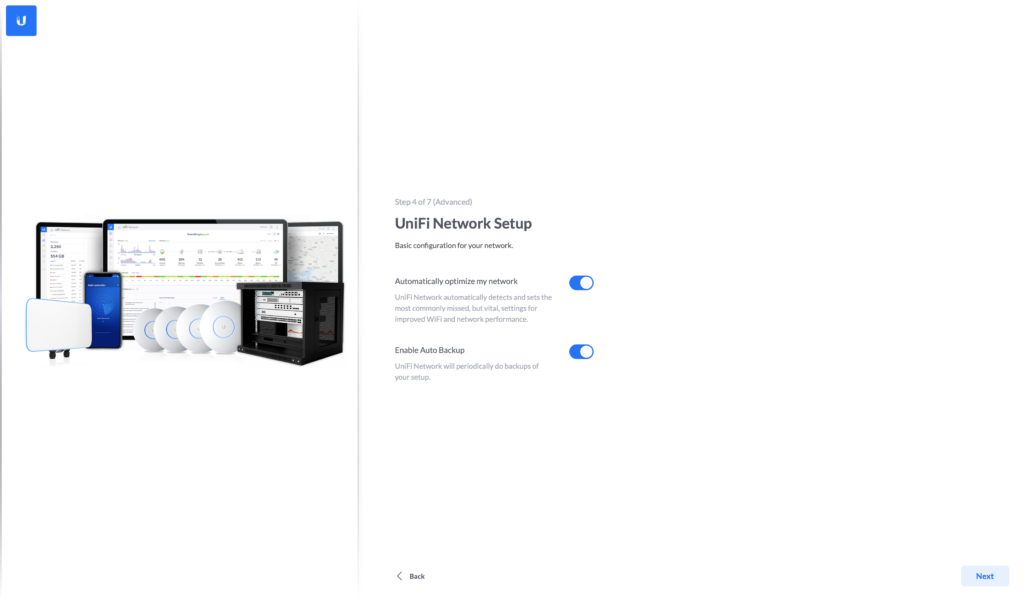
לאחר שהגדרת את ההגדרות לעיל, תתבקש לאמץ כל מכשירי Unifi הממתינים לאימוץ ברשת שלך. אם אתה מגדיר את בקר השלט עם מכשיר Unifi חדש, הם צריכים להופיע ברשימה.
אם הם כבר נאמצו על ידי בקר אחר או אפליקציית Unifi הניידת, עליך לשכוח אותם לפני שתוכל לאמץ אותם עם בקר Unifi חדש זה. לצורך אימוץ בעיות, ניתן לעיין בתיעוד של Ubiquiti כאן.
לאחר אימוץ המכשיר, הגדר את רשת הWifi שלך על ידי מתן שם רשת וסיסמה. תוכל לדלג על הגדרה זו ולהשלים אותה מאוחר יותר על ידי לחיצה על הכפתור דלג. יש לך גם אפשרות להשתמש באותה SSID ובאותה סיסמה עבור רשתות הwifi ב-2.4GHz וב-5GHz. כל ההגדרות אלו ניתן גם לשנות בתוך בקר אחרי ההתקנה.
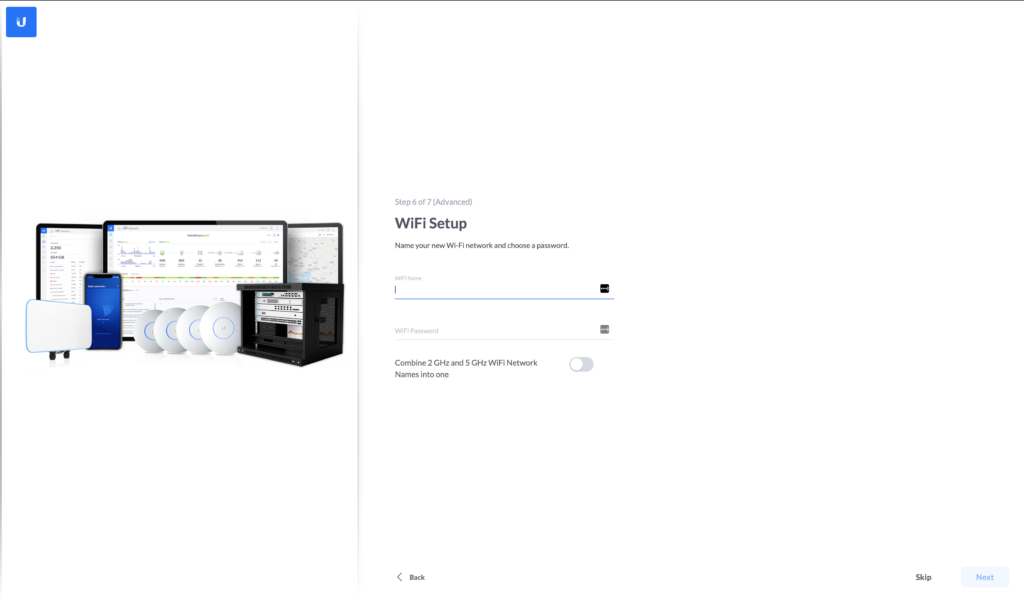
הבא, אמת את ההגדרות המוגדרות ולחץ על סיום. זה יכניס אותך לבקר השליטה וישאל האם ברצונך לספק נתוני שימוש ל-Ubiquiti. אם אין לך בעיה לספק נתונים אנונימיים, בחר שלח ל-Ubiquiti או כדי לבחור לא לשלוח את הנתונים בחר אל תשלח. זה ניתן לשנות גם בעמודי הגדרות מאוחר יותר.
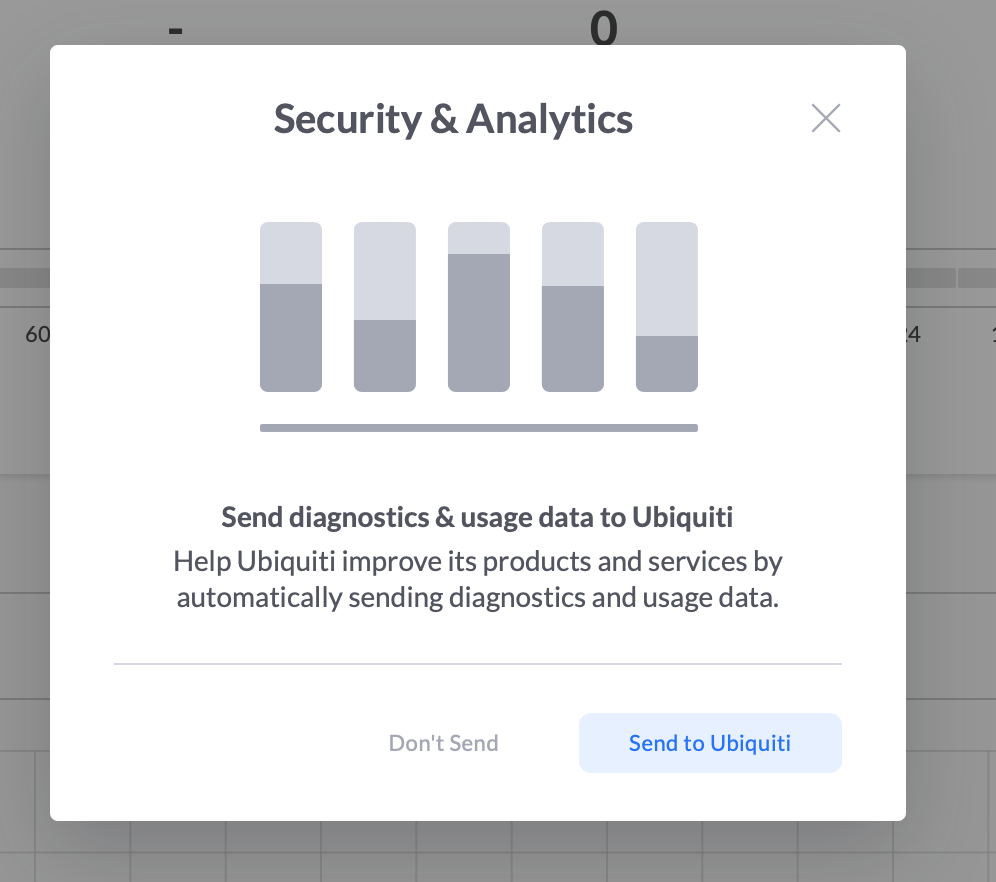
כאשר אתה מחובר לבקר ה-Unifi, עבור אל אתר הענן של Unifi כדי לגשת לבקר שלך מהאינטרנט באמצעות חשבון ה-Unifi שלך. ניתן להשתמש באתר הענן של Unifi כדי לגשת לבקר שלך גם אם אתה באותה הרשת. כאן ניתן להשתמש בכלי גילוי Ubiquiti כדי לגלות מכשירים ולנהל את כל הנושאים הקשורים להתקני Ubiquiti שלך!
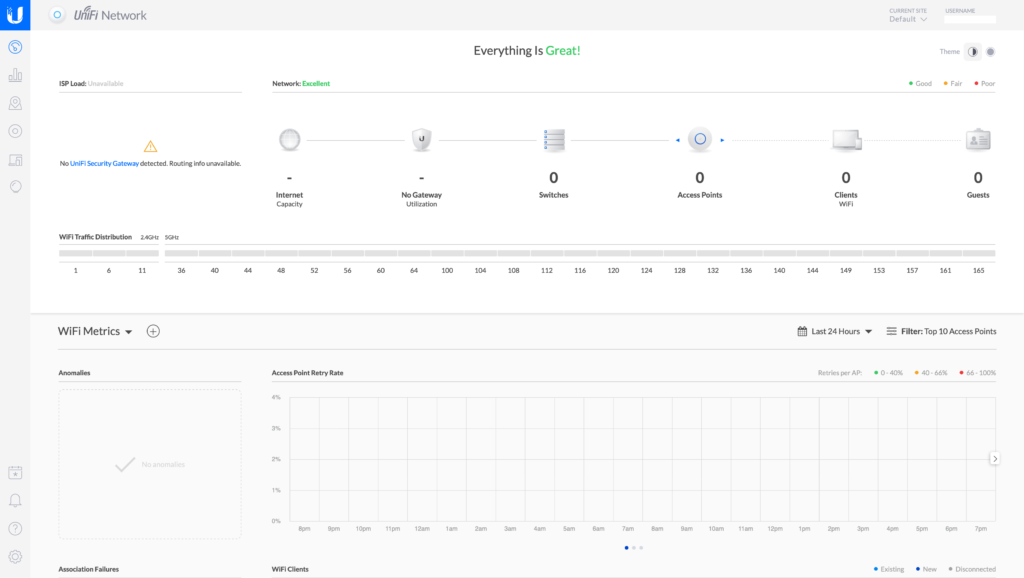
זהו! יש לך בקר Unifi חדש מוכן לשימוש ומוכן להתחיל לפעול!
שדרוג הבקר
נניח שכבר יש לך בקר מותקן. כבר עבר זמן מאז שהתקנת אותו וקיימות עדכונים. עליך לדעת כיצד לשדרג אותו.
שדרוג של בקר נע בין מערכות ההפעלה. בכל מקרה, עדכונים הם משהו שצריך לתכנן כדי להישאר על גרסאות נוכחיות ונתמכות של הבקר.
עדכון בקר Unifi על שרת Windows
כדי לעדכן את בקר ה- Unifi ב- Windows, ראשית עברו אל עמוד ההורדה של Unifi והורידו את בקר הרשת Unifi עבור Windows. זה יוריד את הגרסה החדשה ביותר של תוכנת הבקר. אם תרצו לעבור לגרסה ישנה יותר, תוכלו לבחור ראה את התוכנה הקודמת כדי להוריד גרסה ישנה יותר של הבקר גם כן.
לאחר שהורדתם את המתקין, הסירו את השירות שהותקן במהלך ההתקנה על ידי פתיחת פקודת פקודה מנהלת והרצת הפקודה הבאה.
זה יבטיח שכל התהליכים יפעלו כצפוי ושכל הקבצים יתעדכנו.
לאחר שההסרה הושלמה, הריצו את המתקין שהורדתם בשלב הקודם. לאחר שהתהליך הושלם, הפעילו את הבקר דרך קיצור הדרך בשולחן העבודה שנוצר אוטומטית במהלך השדרוג וסגרו אותו.
עכשיו עברו לפקודת הפקודה שלכם והפעילו את הפקודות הבאות.
לאחר שהשירות מותקן מחדש, היכנסו מחדש לבקר דרך הדף באינטרנט בכתובת https://<ServerIP>:8443/.
עדכון בקר Unifi ב- Linux
עדכון הבקר Unifi ב- Linux הוא הרבה פחות מסובך מאשר ב- Windows.
התחברו לשרת שהופעל בו הבקר כשמשתמש root או כמשתמש שזכאי לשימוש כמשתמש root.
הפעילו את הפקודה sudo apt upgrade unifi -y והמתינו עד שהתהליך יסתיים. פקודה זו תשתמש ב־apt כדי לשדרג את חבילת Unifi לגרסה החדשה ביותר. לאחר שהיא תדפיס שהעדכון הושלם, תוכלו להתחבר מחדש לבקר דרך דף האינטרנט.
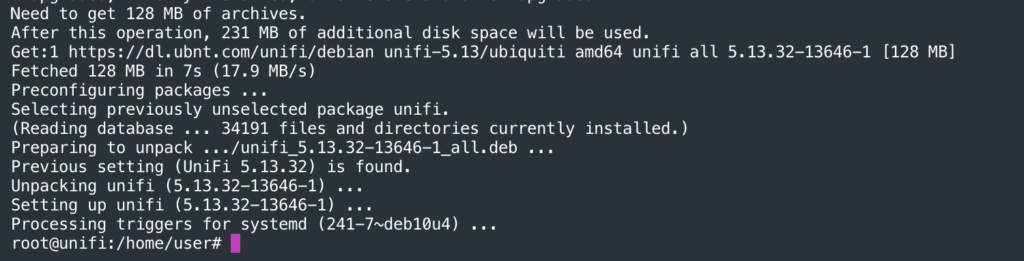
מסקנה
למרות שישנן הבדלים רבים בין בקרי Unifi של Windows ו־Linux במהלך ההתקנה והשדרוג, התוצאה הסופית אינה מצויינת. ההחלטה אם להשתמש בשרת Windows או בשרת Linux נעשית לפי העדפה אישית והדגמת הרישוי של מערכת ההפעלה.
לשימוש ביתי או במעבדת, Linux מספק ריווח קטן והוא חינמי לשימוש. לעסק שדורש תמיכה ברמת מערכת ההפעלה וכבר יש לו הסכם תמיכה קיים עם מיקרוסופט, שרת Windows עשוי להיות האפשרות הטובה יותר.
Source:
https://adamtheautomator.com/ubiquiti-discovery-tool/













